1、首先打开一个草图大师文件。如下图所示。
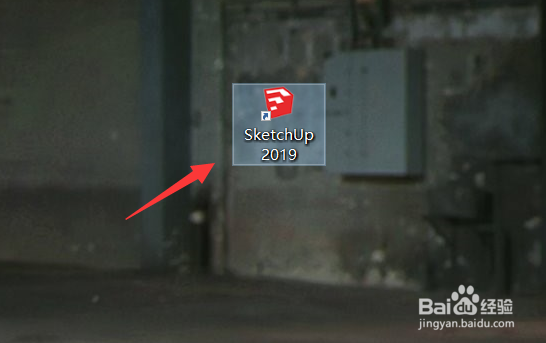
2、选择需要缩放的构件。如下图所示。
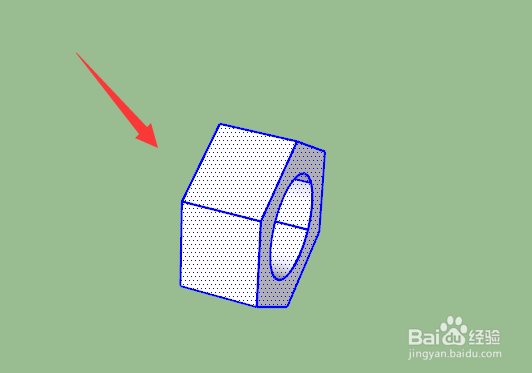
3、选择点击左侧工具栏中的缩放按钮。如下图所示。

4、点击图中的点可以选择进行按比例缩放。如下图所示。

5、在下方的状态中输入缩放比例。如下图所示。
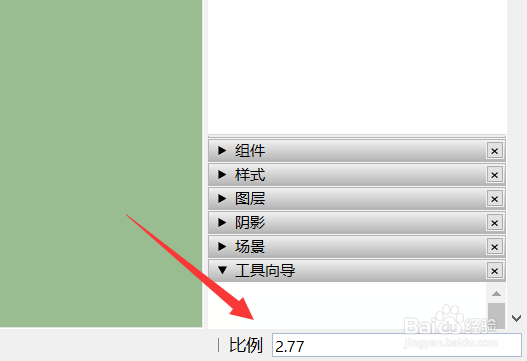
6、最后大家就可以完成缩放操作了。如下图所示。

1、首先打开一个草图大师文件。如下图所示。
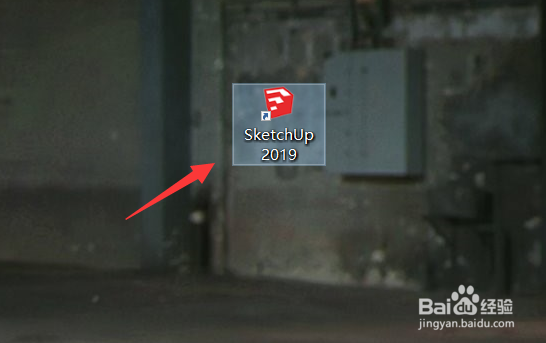
2、选择需要缩放的构件。如下图所示。
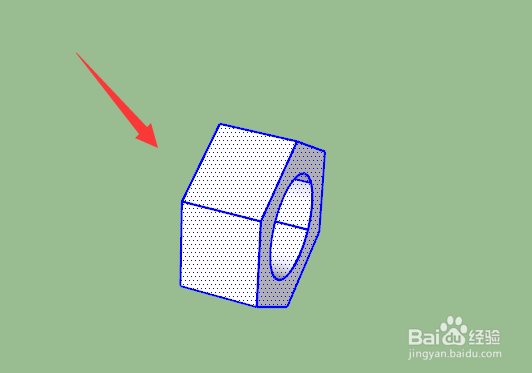
3、选择点击左侧工具栏中的缩放按钮。如下图所示。

4、点击图中的点可以选择进行按比例缩放。如下图所示。

5、在下方的状态中输入缩放比例。如下图所示。
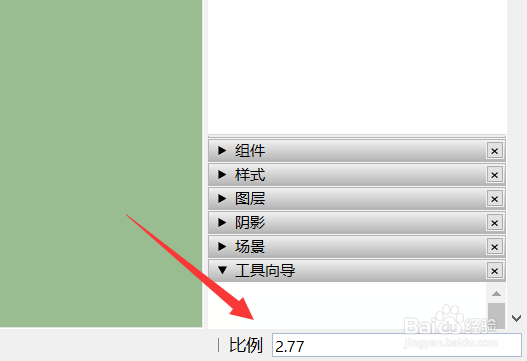
6、最后大家就可以完成缩放操作了。如下图所示。
